해결)Windows 10 업그레이드 후 깜박이는 디스플레이 문제 해결 StartIsBack 설치 되어 있으면 그리고 화면 깜박임 발생시 제거 하세요
♨ 카랜더 일정 :
컨텐츠 정보
- 5,082 조회
본문
Windows 10 업그레이드 후 깜박이는 디스플레이 문제 해결 StartIsBack 설치 되어 있으면 그리고 화면 깜박임 발생시 제거 하세요
저의 경우 하단 작업표시줄 프로그램 전환으로 다른 프로그램 클릭시
윈도우 전체 화면이 깜박임 발생 되었습니다
윈도우 10 시작메뉴 초기화 또는 시작 메뉴 변경 하기 적용하여 원도우 작업표시줄로 원복 하여
StartIsBack 설치 조건에서 사용중에 화면 깜박임 발생 되었습니다.
문제 발생은 작업 표시줄 다른프로그램 클릭으로
전환시 화면 깜박임 발생하여
StartIsBack 제거 하니 화면 깜박임이 해결 되었습니다
이 문서에서는 "Windows 10 업그레이드 후 깜박이는 디스플레이 문제 해결"에 대한 정보를 제공합니다.
깜박이는 디스플레이
Windows 10으로 업그레이드한 후 화면이 깜박이는 시스템은 Explorer 충돌이나 디스플레이 드라이버 문제를 일으키는 앱의 영향을 받고 있습니다. 다음 문제 해결 단계는 문제를 일으키는 앱을 찾는 데 도움이 될 수 있습니다.
문제 해결 단계
첫 번째 단계는 문제가 소프트웨어 호환성 문제인지 또는 디스플레이 드라이버 문제인지 확인하는 것입니다. 가장 쉬운 방법은 깜박임이 Windows 작업 관리자에 영향을 미치는지 확인하는 것입니다. 작업 관리자가 깜박이면 Explorer.exe 충돌을 반복적으로 유발하는 소프트웨어 호환성 문제가 원인일 수 있습니다. 작업 관리자가 영향을 받지 않는다면 디스플레이 드라이버가 원인일 수 있습니다. Windows 작업 관리자를 테스트하려면 CTRL+SHIFT+ESC를 누릅니다. 동작을 관찰한 다음 아래의 권장 문제 해결 단계를 진행합니다.
작업 관리자가 깜박거림 > 다음 단계에 따라 소프트웨어 호환성 문제 해결:
- 작업 관리자에서 파일, 실행 옵션을 사용하여 필요에 따라 추가 툴을 엽니다. 관리자로 툴을 실행하려면 확인란을 선택해야 합니다. 여기에는 다음이 포함됩니다.
- appwiz.cpl: 프로그램 및 기능을 엽니다.
- compmgmt.msc: 컴퓨터 관리 cmd.exe를 엽니다. 컴퓨터 관리를 사용하여 이벤트 뷰어를 엽니다.
- 프로그램 및 기능을 사용하여 모든 비필수 애플리케이션을 제거합니다.
- 이벤트 뷰어의 이벤트 로그에서 충돌 이벤트를 검색합니다. 이를 통해 Explorer.exe 충돌에서 어떤 애플리케이션 또는 타사 DLL이 오류 모듈인지 표시할 수 있습니다. (이벤트 뷰어를 사용하여 문제 해결
 )
) - 소프트웨어를 제거해도 문제가 해결되지 않으면 다음 명령을 사용하여 Windows를 복구합니다.
dism /online /cleanup-image /restorehealth
sfc /scannow참고: sfc/scannow에서 문제를 찾을 수 없는 경우에도 Dell Recovery Tool로 Windows 10을 다시 설치하면 문제를 해결할 수도 있습니다.
다음 애플리케이션이 깜박임 문제를 일으키는 것으로 나타났습니다. 이러한 애플리케이션이 원인인지 테스트하려면 애플리케이션을 제거하십시오(제거하기 전에 재설치 미디어를 사용할 수 있는지 확인).
- Norton Antivirus(Symantec)
- 기타 안티바이러스 솔루션
- iCloud
- LiveUpdate6
- IDT Audio(오류 모듈 IDTNC64.cpl)

작업 관리자가 깜박이지 않음 > 다음 단계에 따라 디스플레이 드라이버 문제 해결:
- 네트워킹을 사용해 안전 모드로 부팅합니다(Windows 10에서 안전 모드로 부팅하는 방법
 ).
). - 검은색 화면 문제와 동일한 단계를 사용합니다. 시스템에 듀얼 그래픽 칩셋(통합 및 독립 그래픽 모두)이 있는 경우 장치 관리자를 열고 디스플레이 디바이스를 확장한 후 인텔 GPU를 마우스 오른쪽 버튼으로 클릭하고 디바이스 사용 안 함을 클릭하여 내장 그래픽을 비활성화합니다. 디스플레이가 계속 깜박이면 인텔 GPU를 다시 활성화하고 동일한 단계를 수행하여 다른 GPU를 비활성화합니다.
- 그래도 문제가 해결되지 않거나 단일 칩셋만 있는 경우에는 장치 관리자를 열고 디스플레이 디바이스를 확장한 후 GPU를 마우스 오른쪽 버튼으로 클릭하고 디바이스 사용 안 함을 클릭하여 디바이스를 제거하고 드라이버 소프트웨어를 제거합니다. 지시에 따라 디바이스와 관련 드라이버를 완전히 제거합니다. 이렇게 하면 Windows가 기본 디스플레이 드라이버로 기본 설정됩니다.
참고: 기본 디스플레이 드라이버는 문제 해결 용도로만 사용하는 것이 좋습니다. - Windows로 부팅하고 dell.com/support/home에서 디스플레이 드라이버를 최신 버전으로 업데이트합니다.
■ ▶ ☞ 정보찾아 공유 드리며 출처는 링크 참조 바랍니다 ♠ . ☞ 본자료는 https://11q.kr 에 등록 된 자료 입니다♠.
뷰PDF 1,2
office view
관련자료
-
링크
댓글목록
등록된 댓글이 없습니다.

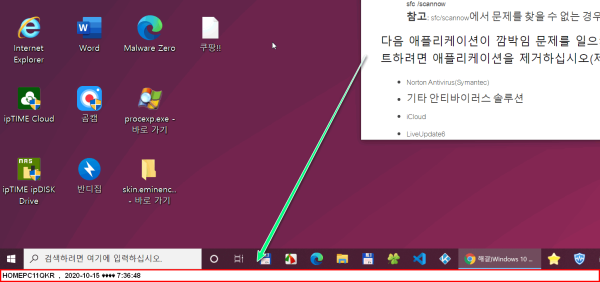
 ● BT사운드가 중간중간 끊기는 경우 해결 방법 _조회수_댓글수(
9510
● BT사운드가 중간중간 끊기는 경우 해결 방법 _조회수_댓글수(
9510